

By Vernon Roderick, Last updated: September 5, 2022
La tecnologia ci offre di lavorare comodamente con i nostri dispositivi e di salvare i nostri vari file importanti come foto, musica, video, documenti, applicazioni e molti altri dove possiamo facilmente accedere e navigare a questi file ogni volta che ne abbiamo bisogno.
Tuttavia, non possiamo sempre averlo come infallibile. A volte si verificano errori, ad esempio quando sovrascriviamo accidentalmente un file e salviamo le modifiche mentre ci lavoriamo. Il problema dei dati è un problema comune che chiunque può incontrare. Ciò comporta la perdita di dati che possono essere cancellati, dati mancanti o danneggiati.
Questo articolo ti guiderà come recuperare file sovrascritti. Ci sono diversi metodi presentati qui che ti aiuteranno a ripristinare le modifiche e ripristinare il file alle sue versioni originali o precedenti. Inoltre, viene introdotto anche uno strumento di recupero dati per recuperare in modo rapido e sicuro file sovrascritti e dati persi o cancellati in qualsiasi tipo di formato da qualsiasi dispositivo. Il ripristino dei file non sarà difficile ora a causa del programma di recupero dati disponibile come FoneDog Data Recovery, discusso più in dettaglio di seguito.
Parte 1: come recuperare il file sovrascritto utilizzando le versioni precedentiParte 2: come recuperare il file sovrascritto utilizzando backup e ripristinoParte 3: come recuperare un file sovrascritto su Mac tramite Time Machine BackupParte 4: come recuperare file sovrascritti su Mac utilizzando versioni precedentiParte 5: come recuperare il file sovrascritto tramite l'opzione AnnullaParte 6: come recuperare il file sovrascritto tramite backup su cloudParte 7: come recuperare la perdita di dati utilizzando FoneDog Data RecoveryParte 8: in sintesi
Questa sezione ti insegnerà il processo di base su come recuperare i file sovrascritti dal tuo computer ripristinando le sue versioni precedenti nel sistema operativo Windows. Questo può funzionare per quei file che sono stati sovrascritti di recente o non sono state ancora eseguite molte operazioni del computer sul dispositivo.
Non appena ti accorgi di aver sovrascritto un file e di averlo salvato, interrompi immediatamente il lavoro sul tuo computer e recupera subito i file sovrascritti. Assicurati di disporre di backup da ripristinare.
Se dopo aver eseguito i passaggi precedenti per ripristinare le versioni precedenti del file non funzionano, leggere la discussione sullo strumento di recupero dati nella Parte 7: Come recuperare la perdita di dati utilizzando FoneDog Data Recovery.
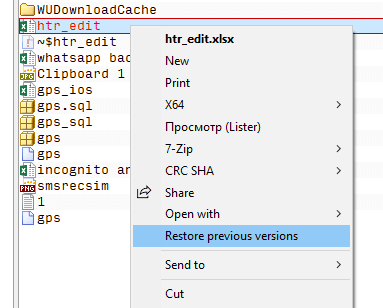
Questa sezione fornirà le informazioni di base su come ripristinare un file sovrascritto sul computer utilizzando Backup e ripristino in Windows. Assicurati di disporre dei backup per ripristinare il file sovrascritto e che il dispositivo o l'unità multimediale in cui hai salvato il file di backup sia collegato al computer prima di eseguire il ripristino del file.
Per sapere come creare un backup regolare dei tuoi file, usa Cronologia file e segui questi passaggi:
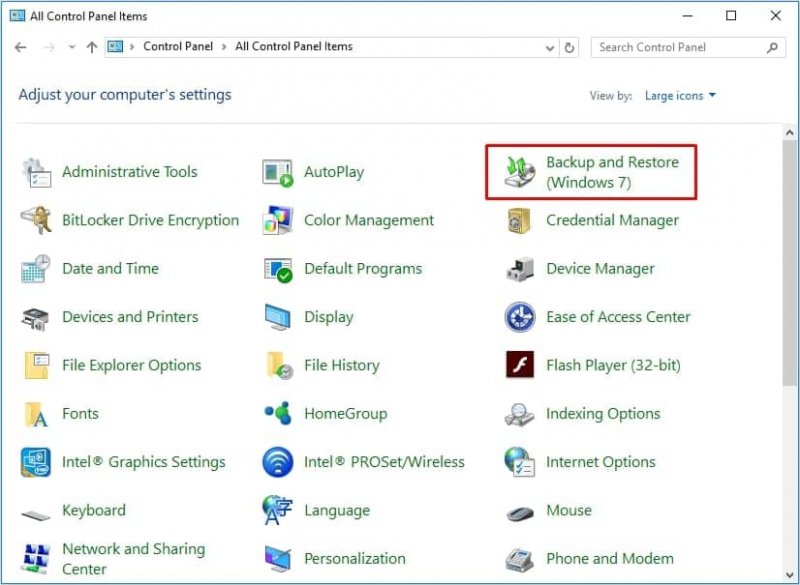
Questa sezione ti fornirà le istruzioni passo passo su come ripristinare i file sovrascritti utilizzando il backup di Time Machine su Mac. Time Machine è un'utilità che eseguirà automaticamente un backup regolare dei file quando impostato.
Questa sezione fornisce le informazioni su come recuperare i file sovrascritti in Mac utilizzando il file system Mac che puoi ripristinare alle versioni precedenti del file e ripristinarlo.
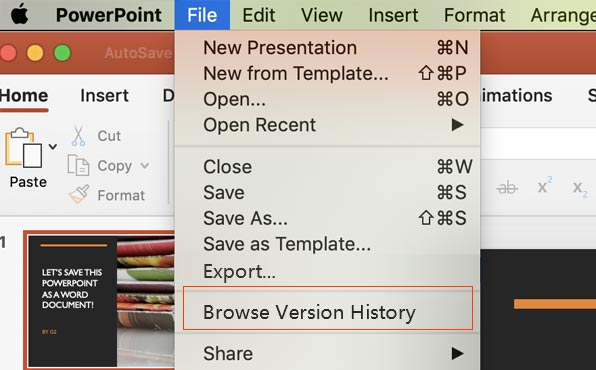
-OPPURE-
Questo semplice metodo ti insegnerà come recuperare i file sovrascritti annullando le modifiche o l'eliminazione nella cartella.
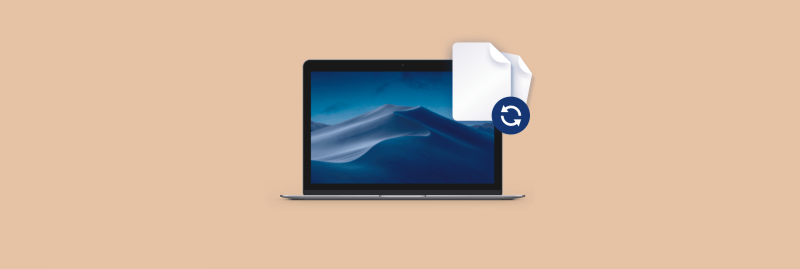
Questo semplice processo ti guiderà su come recuperare i file sovrascritti da Google Drive e iCloud se hai effettuato copie di backup dei tuoi file nel cloud. Dovrai connetterti al cloud e accedere al tuo account.
I problemi di dati non saranno più un problema, grazie a FoneDog Data Recovery, un programma di recupero dati affidabile e professionale che ti consentirà di ripristinare qualsiasi tipo di file da qualsiasi dispositivo come computer incluso Cestino, disco rigido, unità flash USB, schede di memoria, fotocamere digitali e altre unità rimovibili.
È possibile recuperare qualsiasi formato di file come immagine, audio, video, documento, archivio e altri file da qualsiasi situazione problematica. FoneDog Data Recovery recupera in modo sicuro e sicuro i tuoi file senza che ti preoccupi di alcuna perdita di dati.
Con questo strumento, puoi eseguire tre semplici passaggi come avvio, scansione e ripristino. Disponibile per sistemi operativi Windows e Mac, lo strumento FoneDog Data Recovery offre una versione gratuita da provare. Puoi anche acquistare lo strumento con una garanzia di rimborso di 30 giorni e funzionalità complete.
Avvia il programma FoneDog Data Recovery dopo aver scaricato e installato l'applicazione. Aprire l'icona del collegamento che si trova sul desktop o fare clic sulla relativa icona bloccata sulla barra delle applicazioni (se viene creato un collegamento o l'app è bloccata sulla barra delle applicazioni). Puoi anche cercare lo strumento FoneDog Data Recovery andando su Start e cercalo nell'elenco dei programmi.
Recupero dati
Recupera immagini, documenti, audio e altri file cancellati.
Recupera i dati cancellati dal computer (incluso il Cestino) e dai dischi rigidi.
Ripristinare i dati di perdita causati da incidenti sul disco, crash del sistema operativo e altri motivi.
Scarica gratis
Scarica gratis

Puoi recuperare qualsiasi tipo di file come foto, video, audio, e-mail, documenti, archivi e altri file. Selezionare i tipi di file da ripristinare e le unità disco (disco rigido o unità rimovibile) in cui si desidera ripristinare i file sovrascritti. È importante notare che durante il ripristino, assicurarsi che sia stabilita una buona connessione tra il computer e il dispositivo multimediale.
Seleziona la modalità di scansione: rapida o profonda. Se la prima scansione non restituisce i file che desideri ripristinare, puoi eseguire la modalità di scansione successiva che è la scansione profonda. Il completamento richiede più tempo ma restituisce più risultati. Fare clic sul pulsante Scansione per procedere. I risultati verranno restituiti in base alle opzioni selezionate o immesse.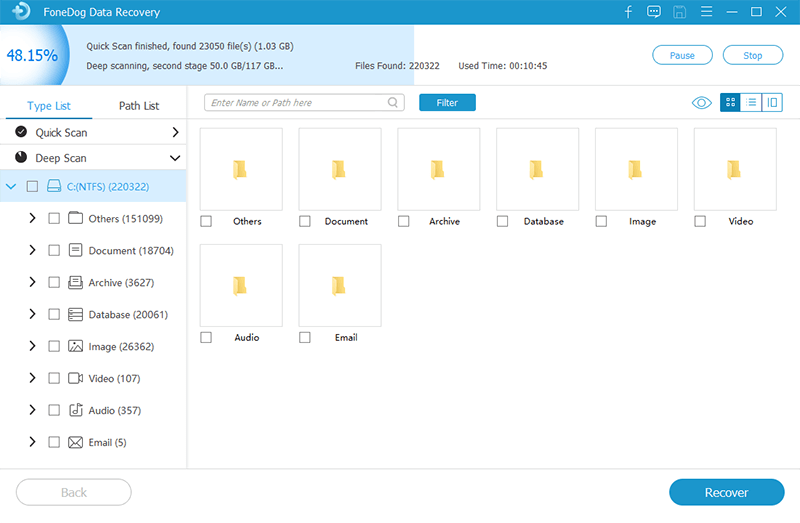
È possibile scegliere di visualizzare in anteprima i file che si desidera ripristinare dopo la scansione dei dati e filtrare i risultati. Seleziona i file che desideri ripristinare e fai clic sul pulsante Ripristina. Attendi fino al completamento del processo di ripristino assicurandoti di non spegnere o riavviare il computer durante il processo per evitare errori.
Si verificano errori come nel caso della sovrascrittura dei file nei nostri dispositivi. Ci rende delusi quando sperimentiamo questo tipo di situazione. Ma non devi preoccuparti perché ci sono diversi processi discussi in questa guida tutorial su come recuperare i file sovrascritti.
Si consiglia di creare sempre copie di backup regolari dei file in altri dispositivi oltre al computer in modo che quando i sistemi si guastano o si verificano sovrascritture e cancellazioni accidentali dei file, è possibile ripristinare facilmente i file.
Quando hai sovrascritto accidentalmente un file, smetti immediatamente di fare qualsiasi cosa sul tuo computer. Quindi, esegui il ripristino del file il prima possibile. Salvare i file recuperati su un'altra unità o posizione diversa da quella in cui è stato salvato il file sovrascritto.
Se tutti gli altri falliscono, FoneDog Data Recovery ti aiuterà a ripristinare i tuoi file di qualsiasi tipo: immagine, audio, video, e-mail, documento e altri tipi di file. Puoi recuperare i dati da qualsiasi dispositivo in qualsiasi situazione problematica. Effettua il recupero dei dati in modo comodo e sicuro con un alto tasso di successo e dati protetti.
Scrivi un Commento
Commento
Recuperación de datos FoneDog
Recupera in modo rapido e sicuro immagini, video, audio, e-mail, documenti e altro ancora cancellati da hard disk, memory card, unità flash, Windows 10 \/ 8 \/ 7 \/ XP e Mac (incluso Cestino).
Scarica Gratis Scarica GratisArticoli Popolari
/
INTERESSANTENOIOSO
/
SEMPLICEDIFFICILE
Grazie! Ecco le tue scelte:
Excellent
Rating: 4.7 / 5 (Basato su 85 rating)